Τρόπος δημιουργίας ενός λογαριασμού χρήστη των Windows 10 Συνδέστε και συνδεθείτε ευκολότερα
Τα Windows 10 σάς επιτρέπουν να συνδεθείτε στον χρήστη σαςλογαριασμό με κωδικό PIN αντί για κωδικό πρόσβασης. Είναι ένα εύχρηστο χαρακτηριστικό που κάποιοι ισχυρίζονται ότι είναι πιο ασφαλείς από έναν κωδικό πρόσβασης, που πολλοί άνθρωποι προτιμούν απλούς μη ασφαλείς κωδικούς πρόσβασης. Η τοποθέτηση ενός πείρου είναι απλή αν ξέρετε πού να κοιτάξετε, απλά ακολουθήστε τα βήματα και σε 2 λεπτά, θα είστε καλά-to-go.
Συνδεθείτε στα Windows 10 με ένα PIN
Βήμα 1. Παω σε Ρυθμίσεις> Λογαριασμοί> Επιλογές σύνδεσης. Κάντε κύλιση προς τα κάτω στη δεξιά πλευρά και κάντε κλικ στο κουμπί Προσθήκη κάτω από την ενότητα PIN.

Βήμα 2. Επαληθεύστε τον κωδικό πρόσβασης του λογαριασμού σας (σας συνιστώ να χρησιμοποιήσετε μια απλή φράση πρόσβασης), είτε συνδεθείτε με το λογαριασμό σας Microsoft είτε έχετε δημιουργήσει έναν τοπικό λογαριασμό.
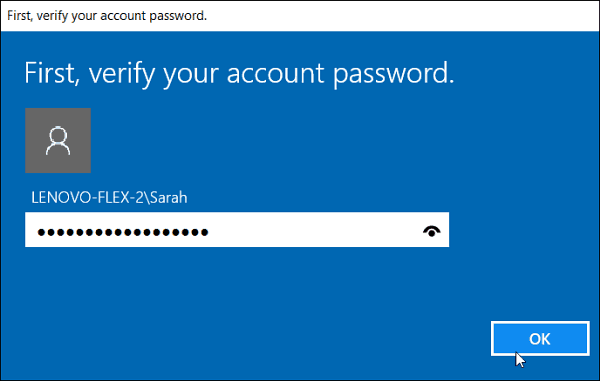
Βήμα 3. Πληκτρολογήστε το PIN δύο φορές και κάντε κλικ στο OK. Αυτό είναι. Τώρα πρέπει απλά να πληκτρολογήσετε το PIN σας για να συνδεθείτε στη συσκευή Windows 10.
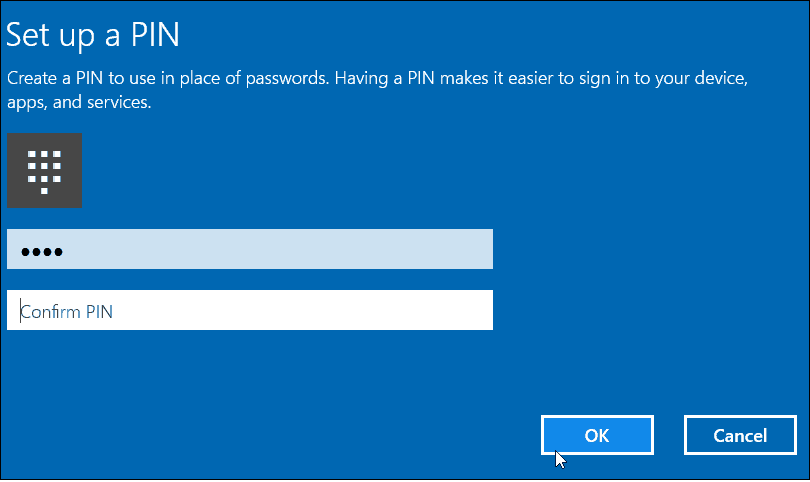
Αν θέλετε ποτέ να το αλλάξετε, επιστρέψτε στο Ρυθμίσεις> Λογαριασμοί> Επιλογές σύνδεσης και επιλέξτε το Αλλαγή κουμπί.
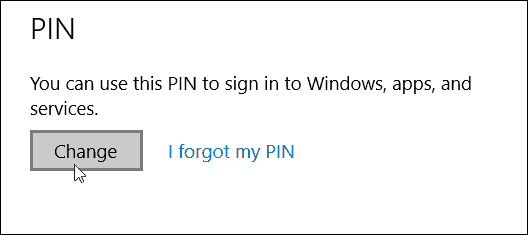
Εάν κουνάζετε το παράθυρο 8.1 και θέλετε να δημιουργήσετε ένα PIN, διαβάστε το άρθρο μας εδώ.
![Αυτόματη σύνδεση σε υπηρεσίες online με Windows 7 [Πώς να]](/images/microsoft/automatically-login-to-online-services-with-windows-7-how-to.png)








![Προσαρμογή της σελίδας σύνδεσης WordPress [Quick-Tip]](/images/geek-stuff/customize-wordpress-login-page-quick-tip.png)
Αφήστε ένα σχόλιο